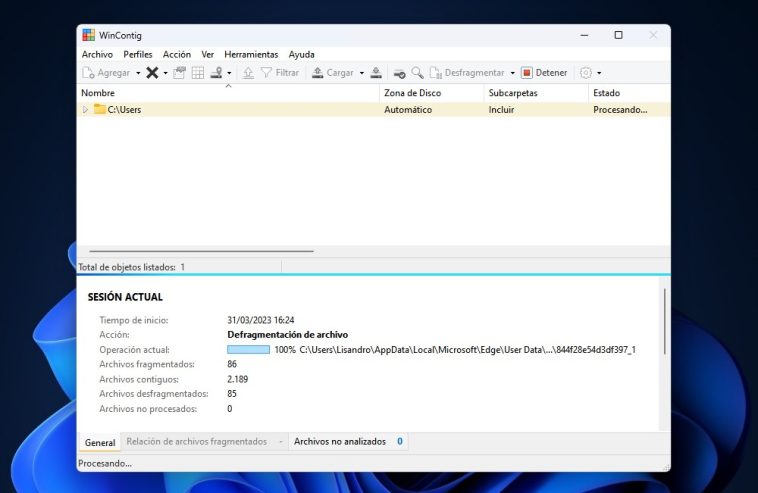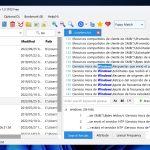Instalar un SSD puede mejorar el rendimiento de cualquier ordenador, pero los modelos de alta capacidad siguen siendo muy costosos en algunas regiones. Si a eso le sumamos juegos que promedian los 200 GB instalados, la presencia de un disco duro en el equipo es esencial. Así llegamos a WinContig, una de las herramientas más efectivas para desfragmentar archivos y carpetas. En vez de procesar el disco completo, WinContig nos ayuda a ganar tiempo desfragmentando la ubicación exacta de un juego, y optimizando su carga.
Los juegos más recientes demandan unos 100 GB de espacio en nuestro ordenador. Después tenemos casos más extremos como el de Call of Duty: Modern Warfare 2 que pide 150 GB, y nadie ha olvidado a Warzone, devorando un cuarto de terabyte en su instalación completa. Todo parece indicar que la situación no va a cambiar, por lo tanto, una buena estrategia es conservar un disco duro para los juegos más pesados.
Obviamente, ese disco duro también requiere mantenimiento con una sesión de desfragmentación. Se supone que Windows se encarga de todo en segundo plano, pero hay una manera más directa de hacer las cosas, y es desfragmentando manualmente las carpetas de los juegos para no perjudicar su rendimiento. ¿Cómo logramos esto? Con la asistencia de WinContig.
Cómo desfragmentar archivos y carpetas manualmente con WinContig
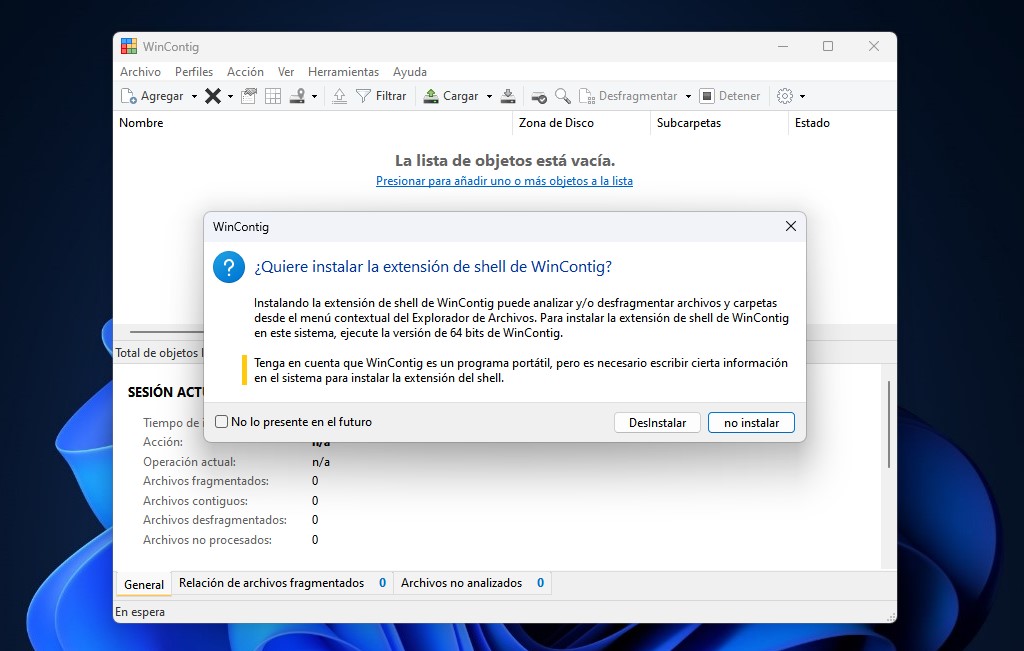
El archivo zip incluye las ediciones de 32 y 64 bits de WinContig, y su desarrollador mantiene compatibilidad con todas las ediciones de Windows a partir de Vista. La primera ejecución de WinContig genera muchos pop-ups informando sobre sus funciones, pero el proceso básico se reduce a hacer clic en la flecha junto al botón Agregar, y elegir la opción para desfragmentar archivos o carpetas. Una vez que agregamos todos los ítems a la lista, podemos solicitar un informe con el icono de la lupa (Analizar) y estudiar más de cerca el número de archivos fragmentados.
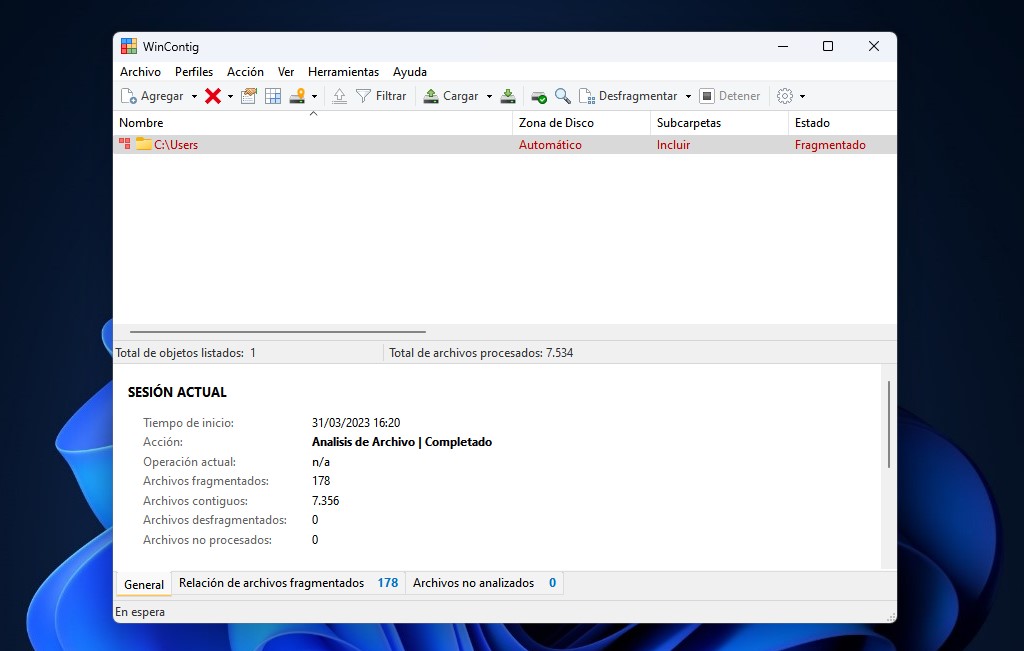
Finalmente, el botón Desfragmentar iniciará el proceso, pero no sin antes preguntar por una comprobación de errores. Otra advertencia de WinContig surge con los SSDs: El programa le explica correctamente al usuario que las unidades de estado sólido no deben ser desfragmentadas, pero aún así habilita la opción para seguir adelante. Incluso en su sección de configuración podemos prevenir la desfragmentación de SSDs, o bloquear su detección.
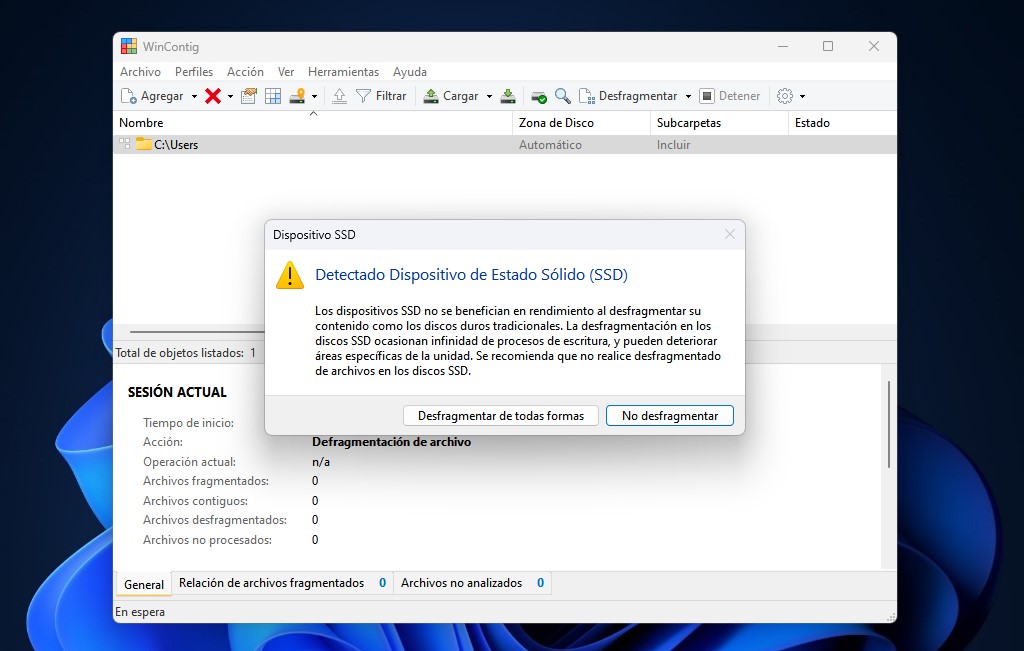
WinContig es gratuito, portátil, y posee una traducción al español aceptable. Si vas a luchar con juegos gigantes instalados en discos duros, ¡no dudes en descargar una copia!
Sitio oficial y descarga: Haz clic aquí